
Wenngleich Probleme mit Windows Update unter Windows 10 weitaus seltener vorkommen, als dies noch z.B. bei Windows 7 der Fall war, gibt es auch hier brauchbare Hausmittel, ein zickendes Windows Update wieder flott zu bekommen.
Windows 10: Anders halt
Die massiven Probleme mit Windows Update kennen noch viele Windows-7-Anwender – wir haben sie zuletzt in einem gesonderten Artikel „Windows Update unter Windows 7 und Windows 8.1 den Schrecken nehmen“ beschrieben und Lösungsmöglichkeiten angeboten. Unter Windows 10 sind diese Probleme, vor allem durch den Verzicht auf einzelne Updates und stattdessen die Verteilung von kumulativen Paketen, viel geringer.
Häufig klemmt es hier an anderer Stelle, z.B.:
- Updates werden heruntergeladen, Installation scheitert, in der Folge wird immer wieder heruntergeladen
- Windows Update bricht direkt mit verschiedenen Fehlermeldungen ab
- neuere Treiber werden immer wieder angeboten, obwohl man diese nicht möchte
Für den letzten Fall gibt es eine einfache Lösung, welche wir im Artikel „Hilfe im Gerätemanager“ beschrieben haben: In den Eigenschaften des betreffenden Geräts, Registerkarte „Treiber“, kann der vorherige Treiber wieder ausgewählt werden. Die Funktion „Vorheriger Treiber“ führt ein Rollback durch, sollte Windows mit dem neueren Treiber ein Problem haben. Windows hätte dazu gerne eine Begründung, da es in aller Regel Treiber betrifft, welche über Windows Update ausgeliefert wurden.
Ein solches Rollback merkt sich Windows und installiert erst dann wieder einen neuen Treiber für das Gerät, wenn einer in einer neueren Version über Windows Update angeboten wird.
Update Cache defekt
Für die anderen Probleme ist aus unserer Erfahrung häufig ein defekter Update-Cache verantwortlich, welcher sich im Ordner C:\Windows\SoftwareDistribution befindet. Dieser speichert unter anderem den Updateverlauf. Der Ordner kann aber nicht einfach gelöscht oder umbenannt werden, solange der Windows Update-Dienst (wuauserv) und der Intelligente Hintergrundübertragungsdienst (BITS) laufen.
Stoppen Sie daher beide Dienste von Hand über die Diensteverwaltung in der Systemsteuerung unter Verwaltung oder über die folgenden Befehle in der Eingabeaufforderung als Administrator.
Net stop wuauserv Net stop bits
Nach dem Löschen des Ordners SoftwareDistribution können Sie beide Dienste wieder von Hand oder über
Net start wuauserv Net start bits
starten.
Wenn Sie nun Windows Update nach Updates suchen lassen, dauert dies etwas länger, sollte aber wieder funktionieren.
Eine weitere Lösung ist der Troubleshooter für Windows Updates, welcher sich unter http://aka.ms/diag_wu10 findet und direkt startet.
Führen Sie den Troubleshooter als Administrator aus, damit er volle Rechte hat.
Meist findet der Assistent vorhandene Fehler und kann diese auch beheben.
Dauert und dauert…
Auch unter Windows 10 kann ein Windows Update dauern. Verlieren Sie hier nicht die Geduld. In aller Regel findet Windows irgendwann ein Ende. Über den Prozess TiWorker.exe kann man sehen, ob Windows noch arbeitet.
Wenn Sie Windows 10 neu aufsetzen, würden wir auch empfehlen, mit Hilfe des Media Creation Tool einen neuen Installationsdatenträger, vorzugsweise auf USB-Stick zu erstellen, um so direkt eine aktuelle Fassung von Windows 10 einzuspielen.
Sie ersparen sich damit das erneute Großupdate auf die aktuelle Windows-Version (aktuell 1607) und weitere Patchpakete. Stattdessen sind nur das aktuell notwendige, kumulative Update für die jeweilige Windows-Version und ein paar Treiber notwendig.
Wenn der Download über Windows Update scheitert, können Sie auch die notwendigen Updates über den Microsoft Update Catalog herunterladen. Das aktuelle, kumulative Update können Sie dem Updateverlauf für Windows 10 und Windows Server 2016 entnehmen, zum Zeitpunkt des Artikels war dies KB4010672 für das kumulative Update vom Januar 2017.
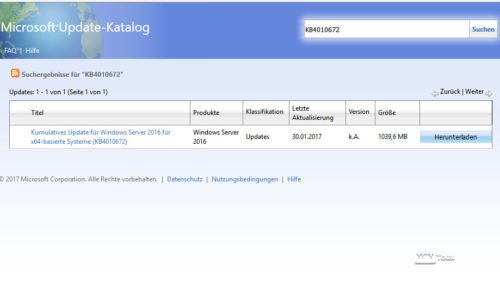
Laden Sie dieses herunter, beenden Sie den Windows Update-Dienst (wuauserv) und spielen Sie das Update ein. Dies ist ein häufig praktikabler Weg, wenn es sonst Probleme gibt.
Probleme mit Windows Update unter Windows 10 mit windowsupdate.log identifizieren
Bis Windows 10 konnten Anwender bei Problemen mit Windows Update die „windowsupdate.log“ zu Rate ziehen, welche im Pfad %windir% (in aller Regel c:\windows\) abgelegt war.
Mit Windows 10 hat Microsoft diese Datei aber entfernt und durch Event-Logs ersetzt, welche im Pfad c:\windows\log\windowsupdate abgelegt sind. Diese Dateien sind aber nicht im Texteditor lesbar, können daher nicht näher von Hand analysiert werden.
ie können aber aus den Events eine windowsupdate.log erstellen lassen, indem Sie die PowerShell (über Start oder Windows+X im Menü zu finden) starten und dort
get-windowspudatelog
eingeben.
Microsoft hat in dem KB-Eintrag Interpretation der Datei „Windowsupdate.log“ beschrieben, wie die Informationen in der Datei „windowsupdate.log“ zu werten sind.
Hilfe bei Windows-10-Upgrade- und -Installationsfehlern
Bei Problemen mit Feature-Upgrades von Windows 10 auf neuere Versionen gibt es weitere Log-Dateien, welche Microsoft in dem Beitrag Beheben von Windows10-Upgradefehlern: technische Informationen für IT-Experten beschreibt. Windows 10: Protokolldateien bei Upgrade-Fehlern analysieren von G. Born ist eine weitere Infoquelle.
Hilft nicht
Weitere Störquellen können z.B. sein:
- zu wenig Speicherplatz auf dem Systemlaufwerk oder dem TEMP-Pfad
- Probleme mit dem Schnellstartmodus
- Virenscanner im Hintergrund

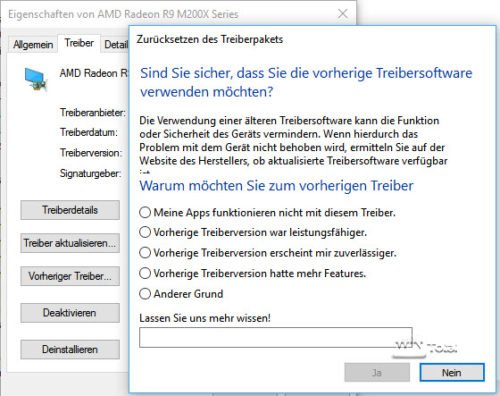
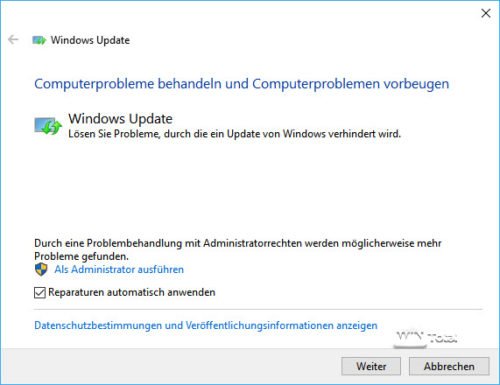
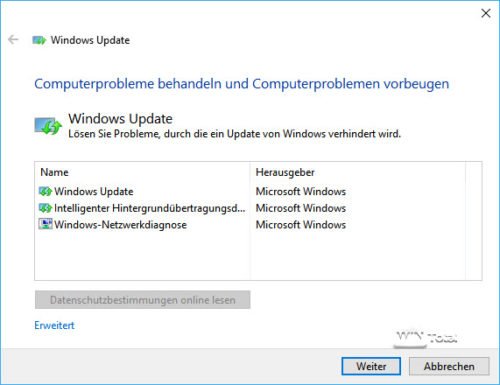
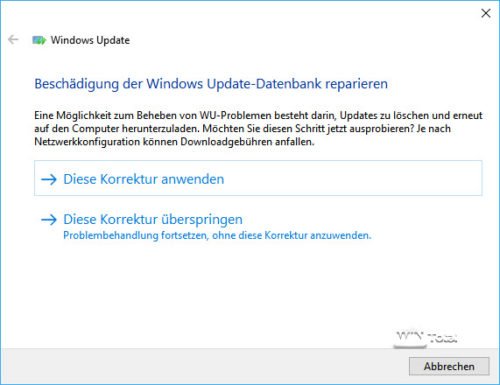
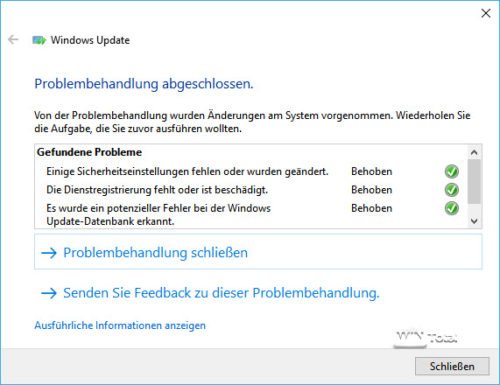
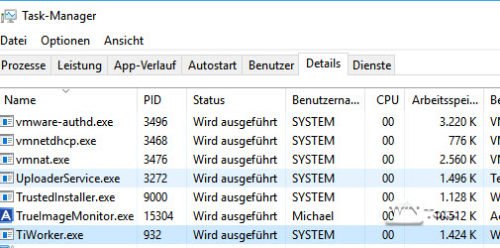
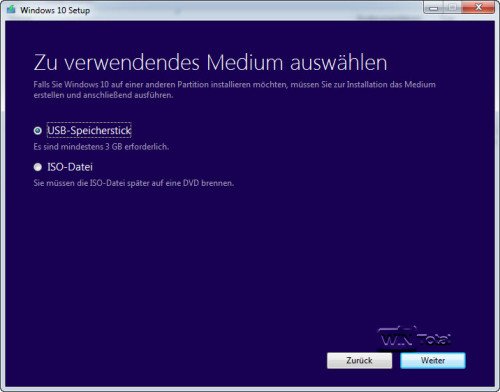

 Ø 4,12
Ø 4,12
PCDMicha
Ich würde erst die Treiber vom Hersteller installieren und dann den Drucker anschließen.
Guenter
Moechte neuen Drucker anschliessen ?? Was muss ich machen
Guenter